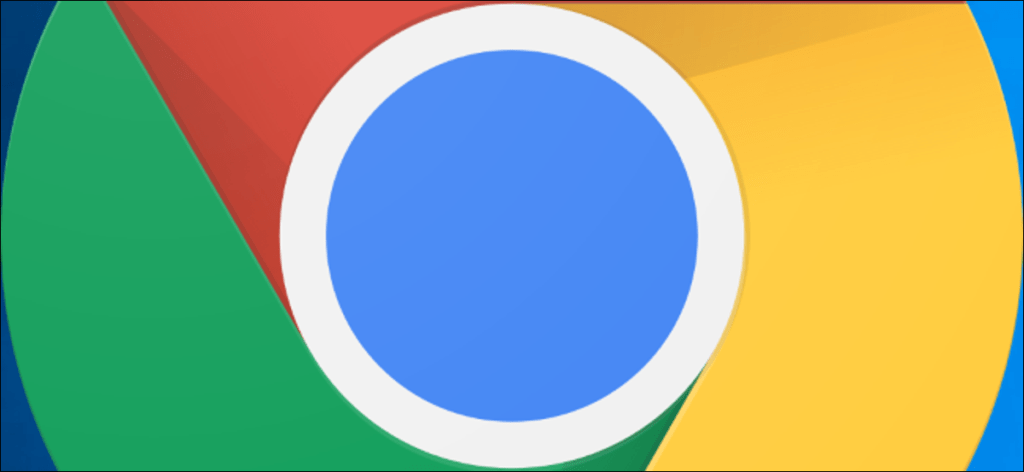Por lo general, utiliza software de reconocimiento óptico de caracteres (OCR) para extraer texto de una imagen. Sin embargo, a partir de Google Chrome 76, puede utilizar una función experimental para extraer texto de imágenes sin ningún software adicional.
Cuando usa OCR para detectar texto, es computacionalmente costoso. Sin embargo, los fabricantes de hardware han admitido la detección de formas durante algún tiempo.
Entrar, API de detección de formas. Depende de la aceleración del hardware del dispositivo en el que se ejecuta. La API es capaz de detectar códigos de barras, como códigos QR, y detección de rostros y texto. Puede obtener más información sobre el proyecto en sitio web del desarrollador, donde explica en detalle cómo funciona la API. Para obtener más información sobre la detección de texto, consulte la Sitio web del grupo comunitario de incubadoras web.
Para utilizar esta función, debe habilitar una marca experimental en Chrome. Cuando activas algo chrome://flags, está utilizando funciones sin terminar que no se han probado en todos los dispositivos y podrían comportarse incorrectamente. Es posible que se encuentre con algunos errores, así que tenga cuidado al jugar con algunas de las banderas disponibles.
Para esta guía, usamos una PC con Windows, pero todo debería funcionar igual en todas las demás plataformas, incluidos los dispositivos móviles.
Para comenzar, inicie Chrome, escriba chrome://flags en el cuadro multifunción, presione Intro y, a continuación, escriba «Plataforma web experimental» en la barra de búsqueda.
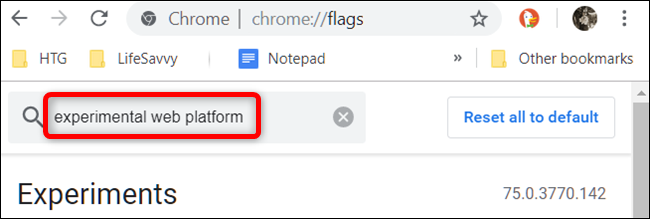
Alternativamente, puede pegar chrome://flags/#enable-experimental-web-platform-features en el cuadro multifunción, luego presione Entrar para ir directamente a la bandera.
A continuación, haga clic en la lista desplegable junto a la bandera «Plataforma web experimental» y haga clic en «Habilitado».
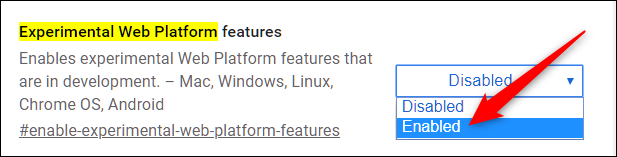
Para que los cambios surtan efecto, debe reiniciar Chrome. Haga clic en el botón azul «Reiniciar ahora» en la parte inferior de la página.

Cuando se reinicie Chrome, vaya a https://copy-image-text.glitch.me/ para descargar la imagen con el texto que desea extraer. Haga clic en «Elegir un archivo».
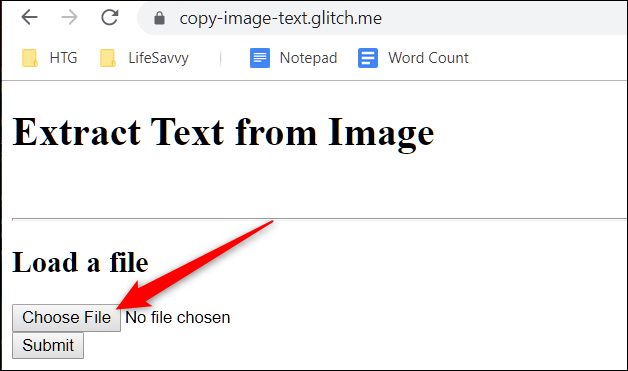
Seleccione el archivo de imagen en su computadora y haga clic en «Abrir».
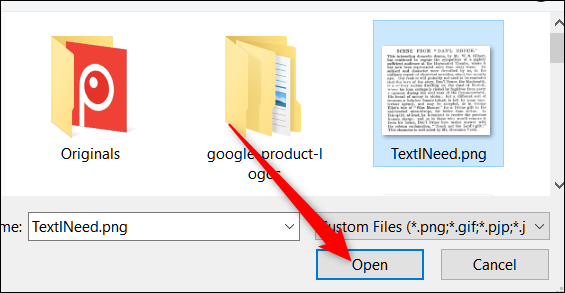
Incluso si «sube» una imagen al sitio, también puede utilizar esta herramienta sin conexión. Tan pronto como navega por el sitio, todos los recursos se guardan en la caché.
Una vez descargado el archivo, haga clic en «Enviar».
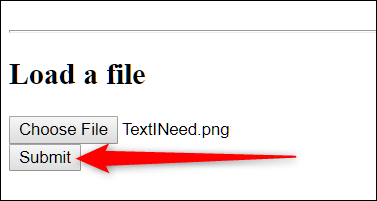
La página se vuelve a cargar con el texto extraído. Ahora puede copiar el texto de la página web y pegarlo en cualquier editor de texto o procesador de texto.
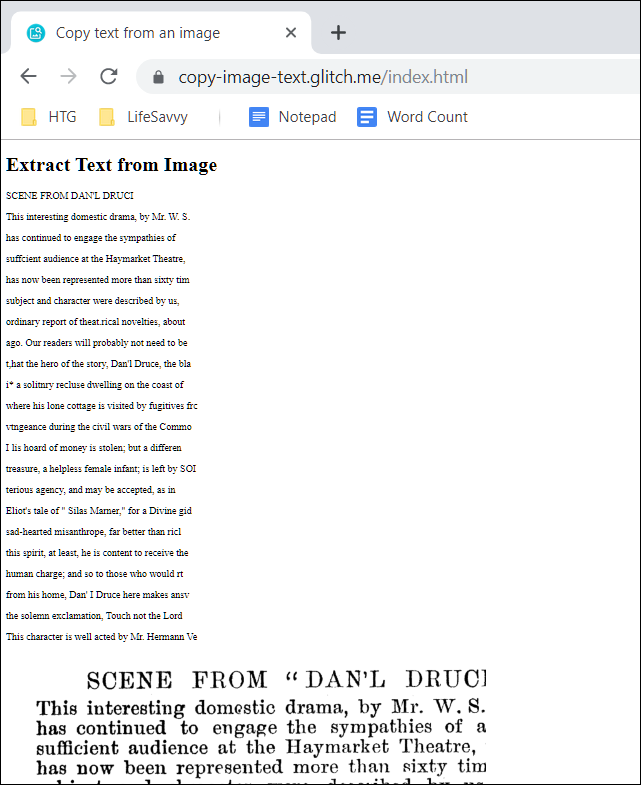
La funcionalidad tiene algunos errores en el momento de escribir este artículo. Como puede ver en la imagen de arriba, solo se ha descargado y escaneado aproximadamente la mitad del documento. Sin embargo, estos problemas deben resolverse a tiempo.